こちらではUSBメモリなどで持ち運べる動画プレイヤーとしてMPC-BEとMPC-HCのご紹介を致します、ダウンロードしたファイルを解凍したらインストール不要で使用でき、フォルダー毎持ち運べる動画プレイヤーです、勿論インストールも可能です、こちらのWindowsの動画再生にVLC media playerでご紹介しているVLCですが、こちらはPCにインストールする必要があります、VLC Media Player Portableというものもあるらしいですが、私は持ち運びには昔から今回ご紹介するMPC-HCを使用しています、MPC-HCは公式の更新は既に止まっていますが、非常に軽いプレイヤーでありVLC同様に様々なタイプの形式を再生出来る優秀なプレイヤーです、MPC-BEはMPC-HCから派生したプレイヤーで現在もバージョンアップが行われています、今の所困ったことは無いですが将来MPC-HCでは再生出来ない形式も、MPC-BEなら再生可能といった事も起こりそうなのでこちらもご紹介しておきます。
MPC-HC
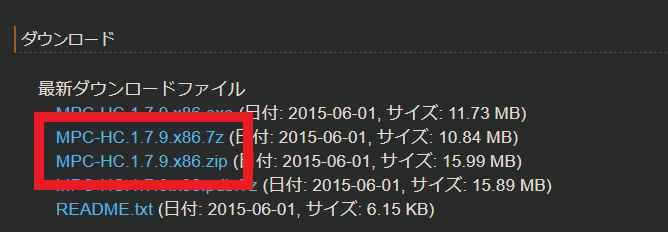
まずはこちらからダウンロードしてきましょう、ダウンロードの項目があるのでスクロールし、ダウンロードファイルからMPC-HC(バージョン)の7zかzipファイルをダウンロードして下さい、x86は32bit版ですね、64bit版が欲しい方はこちらの下にあるダウンロードファイル一覧をクリックし、MPC HomeCinema – x64をクリックしてその中から選択しましょう。
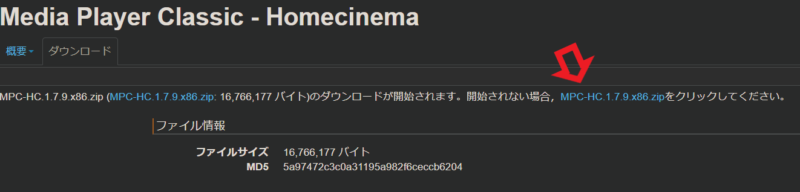
こちらの画面が表示され少し待つとダウロードが開始されます、開始されない場合には矢印部分をクリックしてダウンロードしてください。
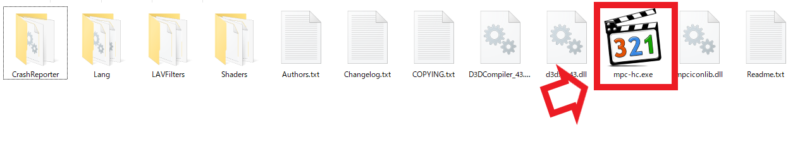
ダウンロードが終わったらダウンロードした圧縮ファイルを解凍しおてください、解凍方法がわからない方はこちらかこちらをご参照ください、解答したフォルダー内のこちらのmpc-hc.exeをクリックして起動して下さい、拡張子を表示しない設定になっている方はmpc-hcと表示されます、拡張子を表示するにはフォルダーオプションの表示タブを開き、登録されている拡張子は表示しないからチェックを外して下さい。
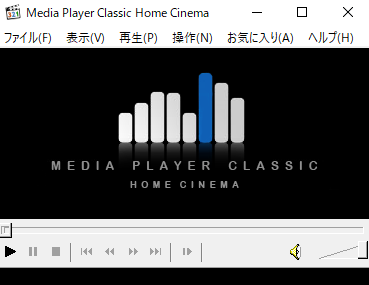
こちらがMPC-HCのウィンドウになります、特に変わった感じは無くシンプルなプレイヤーですので、使用時に迷うことは少ないと思います、後は解凍したフォルダー毎USBメモリなり、外付けのHDDやSSDで持ち運ぶだけで使用可能です。
MPC-BE
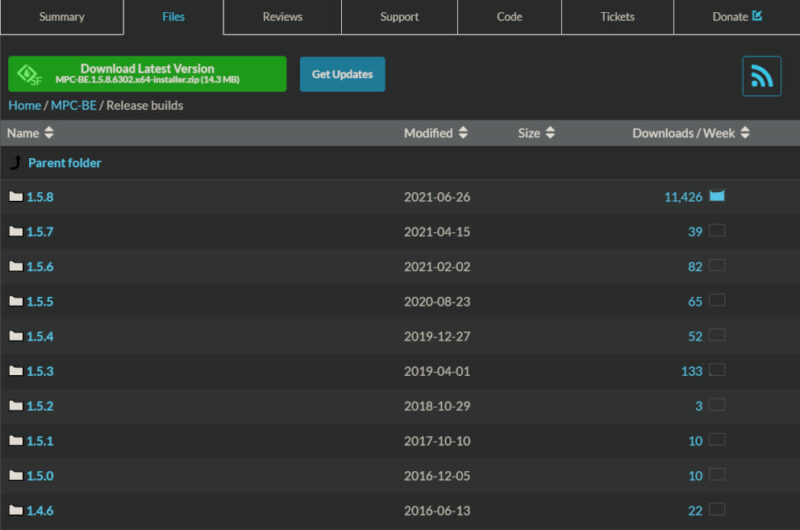
こちらからMPC-BEをダウンロードしてください、左に表示されているのがMPC-BEのビルドになりますので選択して下さい、画像では上に行くほど新しくなっています、こちらでは一番上の1.5.8が最新ですね。
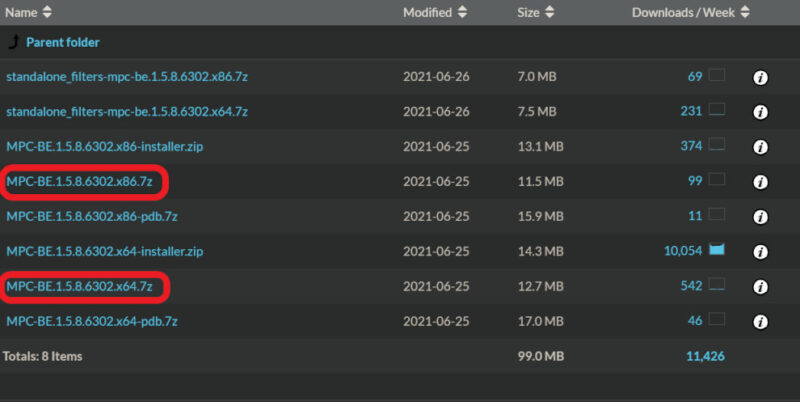
ビルドを選択するとこの様にいくつか種類があります、持ち運び用には赤枠で囲ってあるMPC-BE(ビルド)x86かx64を選択してください、x86が32bit版でx64が64bit版ですね、インストール用が欲しい場合にはinstallerと表示されているものを選んで下さい、対象をクリックしたら自動でダウンロードが開始します。

完了したらダウンロードした圧縮ファイルを解凍してください、解凍がわからない方は上記のMPC-HCをご参照ください、解凍したら展開したフォルダーからこちらのmpc-be64.exeをクリックします、ファイル名はx64をダウンロードしたのかx86をダウンロードしたのかで代わります、x86をダウンロードした方はmpc-be.exeですね。
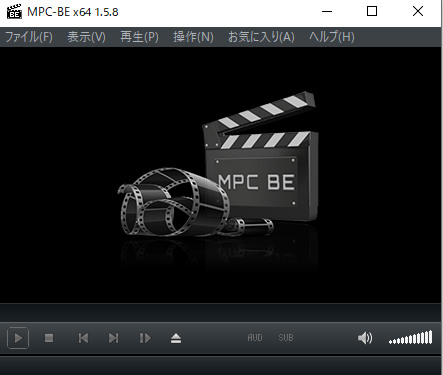
こちらがMPC-BEになります、シンプルなMPC-HCより少しオシャレ感がありますね、MPC-BEもMPC-HC同様に解凍したフォルダーを持ち運ぶだけで使用可能です。
動画のシークバーをプレビュー表示するならMPC-BEがオススメ
MPC-HCをミニ表示で使用する時にオススメの設定
MPC-BEをミニ表示で使用する時のオススメの設定
MPC-BEやMPC-HCで動画の向きを変更する方法
MPC-HCやMPC-BEで前回終了した位置から動画を再生する
MPC-HCやMPC-BEでファイル名とシークタイムを非表示に
動画プレイヤーのMPC-BEで言語の設定を変更する方法
動画プレイヤーのMPC-HCで言語の設定を変更する方法

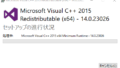
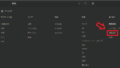
コメント